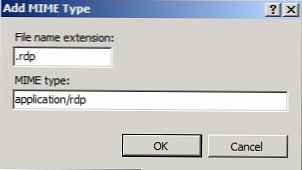Hari ini, saya ingin berbicara lagi tentang fitur baru di Windows Server 2008 R2 yang disebut Remote Desktop Web Access.
Halaman login untuk layanan ini mungkin terlihat seperti ini:

Setelah mengunjungi situs ini, kita akan melihat daftar aplikasi yang diterbitkan menggunakan RDS RemoteApps:
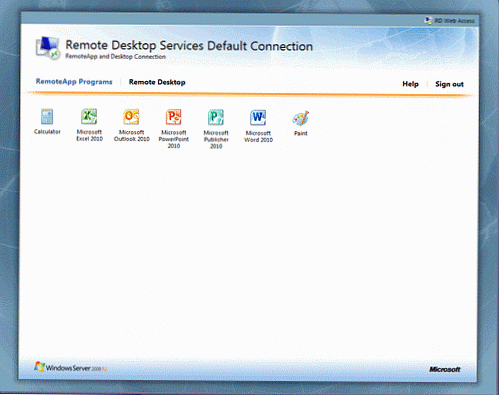
Aplikasi yang ditunjukkan pada gambar diinstal pada server RDS kami dengan Windows Server 2008 R2 dan diterbitkan di Internet menggunakan server SBS v7 TS Gateway..
Ada kemungkinan mengubah tampilan halaman, meskipun ini membutuhkan sedikit keterampilan dalam bekerja dengan IIS dan ASP. Jadi, selain aplikasi standar, pada halaman Akses Web kami, kami menempatkan tautan untuk komunikasi dengan komputer mereka sendiri dan sumber daya internal lainnya, yaitu Pengguna workstation (Remote Web Workplace) di SBS 2008 dan SBS v7 dapat dikonfigurasi ulang untuk tugas spesifik Anda.
Publikasikan RD Web Access
Pertama, kita perlu membuat data DNS A yang sesuai untuk host kita (misalnya, remotewebaps.winitpro.ru), dan kemudian mengeluarkan sertifikat SSL menggunakan IIS CSR snap-in di situs Akses Web RDS Anda.
Pada Alat Keamanan Gateway Cisco SA 520 kami, kami buat alias(alias) untuk opsional IP alamat di Wan antarmuka dan kemudian membuat aturan pengalihan Lalu lintas HTTPS yang datang ke IP ini ke alamat IP internal server RD Web Access kami.
Yaitu menerbitkan aplikasi Remote Desktop di Internet adalah tugas yang sepele.
Tautan Tempat Kerja Web Jarak Jauh
Pada halaman Remote Web Workplace, kami menempatkan tautan ke file rdp dari aplikasi yang kami berikan akses.
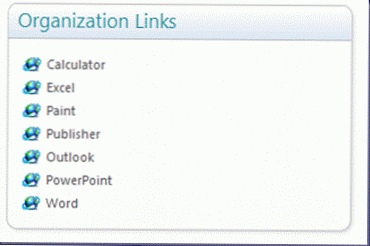
Untuk menerbitkan aplikasi, gunakan RemoteApp Manager pada server Layanan Desktop Jarak Jauh.
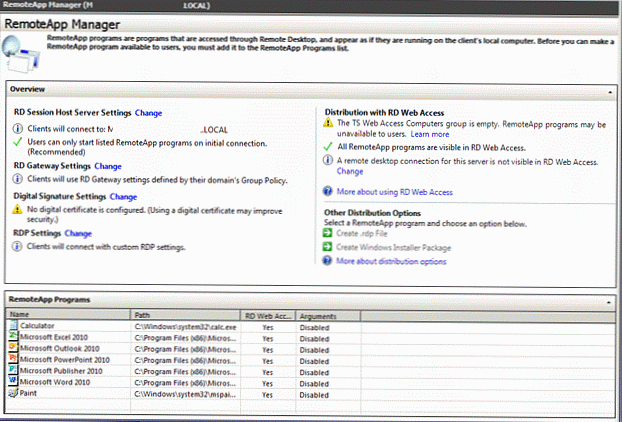
Setelah semua aplikasi yang diperlukan telah diterbitkan, kami membuat file rdp untuk masing-masing aplikasi (untuk itu Anda perlu mengklik kanan pada masing-masing aplikasi mereka). Selanjutnya, saya menyalin semua file rdp ke folder / aplikasi Remote pada server SBS v7 (pada SBS 2008 ini berjalan dengan cara yang sama).
Di masa depan, pengguna cukup mengeklik tautan Outlook, mengautentikasi dan kemudian dengan tenang menggunakan aplikasi Outlook dari sistem jarak jauh. Ini menciptakan ilusi bahwa pengguna bekerja dengan klien surat langsung dari mesin remote-nya. Tetapi kita tahu bahwa Outlook benar-benar berfungsi pada server Layanan Desktop Jarak Jauh (saya sudah menulis cara menginstal Layanan Desktop Jarak Jauh).
Pengguna juga dapat mengklik kanan pada tautan dan menyimpan file RDP di desktop mereka untuk akses cepat ke aplikasi..
Ada satu lagi nuansa kecil. Secara default, IIS tidak mendukung bekerja dengan file yang memiliki ekstensi .rdp. Oleh karena itu, agar sistem berfungsi dengan benar, Anda harus menambahkan ekstensi rdp ke pengaturan MIME Type di IIS dalam format berikut:
Ekstensi nama file: .rdp;
Jenis MIME: application / rdp